Содержание
Приложение звонок для Айфона позволяет установить на входящий вызов любой рингтон, который вам нравится. Эту же операцию можно выполнить без стороннего ПО, но приложения помогают значительно ускорить процесс.
Прежде чем устанавливать мелодию на звонок или как звук сообщений, откорректируй ее сам, обрежь или скомпануй треки, как нравится. Это можно сделать на нашем сервисе онлайн и бесплатно вот тут.
Рингтониум
Первое приложение установки звонка для Айфона, которое мы рассмотрим, называется Рингтониум. Чтобы с его помощью поставить свою музыку на входящий вызов:
- Запустите приложение.
- Нажмите на плюсик в левом верхнем углу.
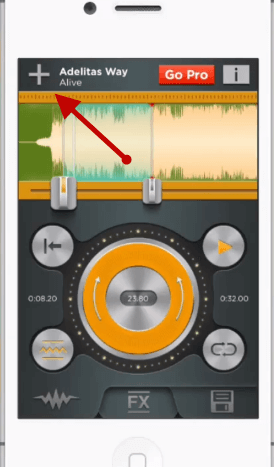
- В библиотеке найдите и выберите нужную мелодию.
- В появившемся окне «Что будем резать?» выберите рингтон.
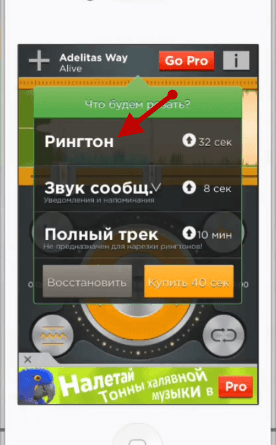
- Установите отрезок песни, передвигая ограничители.
- Сохраните рингтон, нажав на кнопку в виде дискеты.
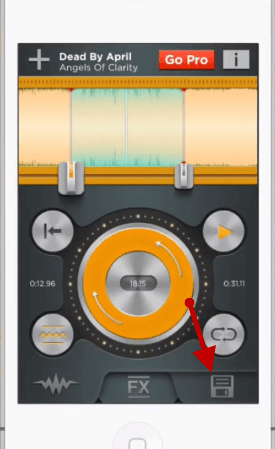
Так как iPhone не предоставляет приложениям доступ к файловой системе, вам придется добавлять созданную мелодию в список звуков через iTunes.
- Запустите iTunes, в списке «Программы» найдите и выберите приложение Рингтониум.
- Скопируйте на рабочий стол файл m4r, которым и является созданный ранее рингтон.
- В боковом меню iTunes в разделе «Медиатека» выберите «Звуки».
- Перенесите файл m4r в область «Звуки».
- Синхронизируйте iPhone с iTunes.
Чтобы поменять мелодию на звонке, откройте настройки iPhone, перейдите в раздел «Звуки», откройте подменю «Рингтон» и выберите загруженную композицию.
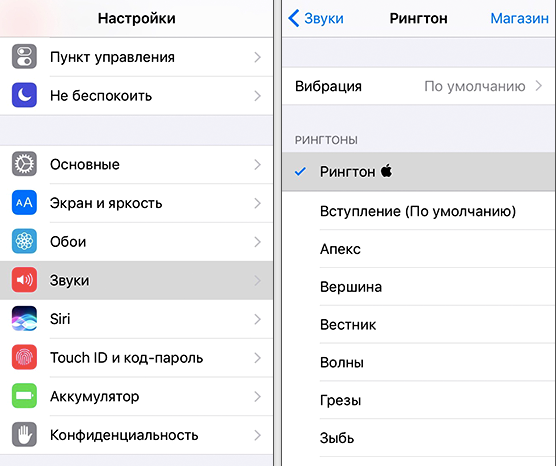
Аналогичным образом работают приложения AnyRing и Ringtones. Разница между ними только в оформлении интерфейса, процесс создания и добавления рингтона ничем не отличается.
GarageBand
GarageBand – это приложения для создания музыки на Айфон. Но мы его будем использовать для установки мелодии на звонок, потому что он предоставляет необходимый функционал.
- Запустите GarageBand и выберите любой инструмент.
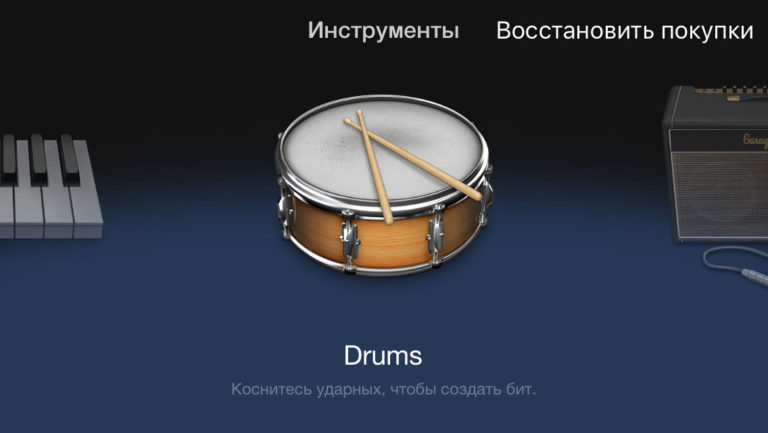
- Нажмите на кнопку просмотр. Она находится в левом углу.
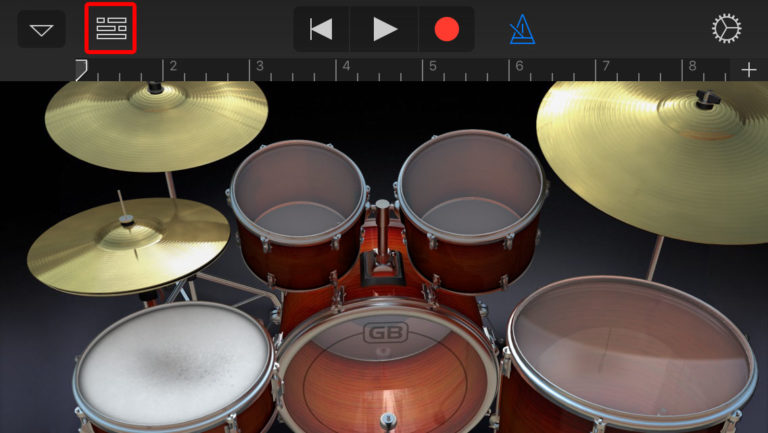
- Тапните по плюсику в правом углу, чтобы попасть в меню секций.
- Откройте секцию А.
- Включите опцию «Автоматически».
- Выберите функцию обрезки – кнопка в виде петли размещена в правом углу.
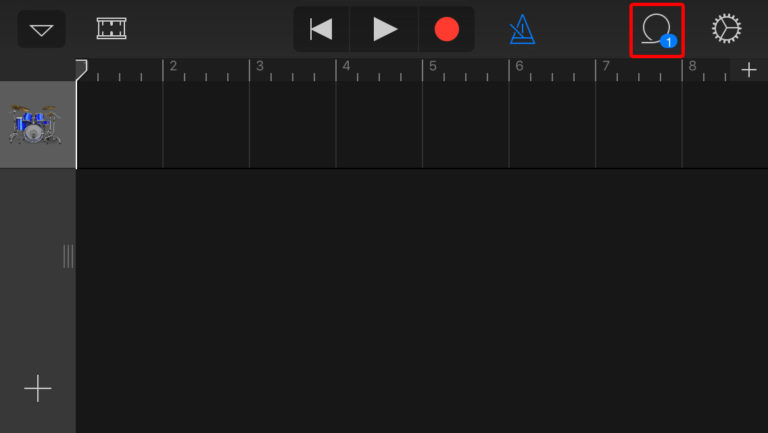
- Перейдите на вкладку «Музыка» и выберите песню для рингтона.
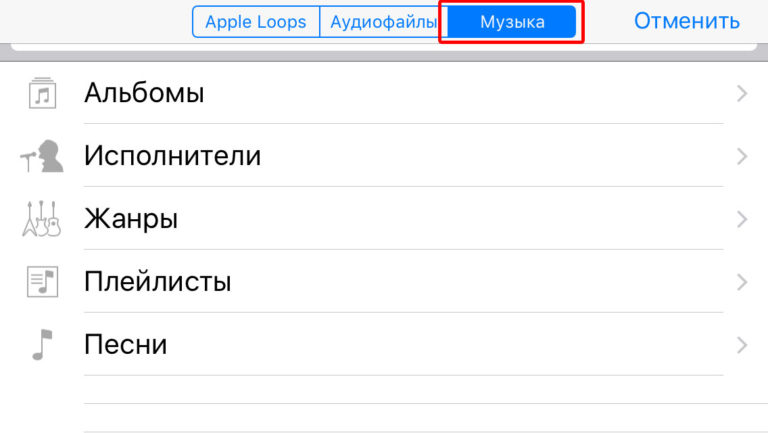
- Перенесите трек в окно редактора, потянув влево.
- Используя редактор GarageBand, вырежьте фрагмент (не более 40 секунд) из мелодии.
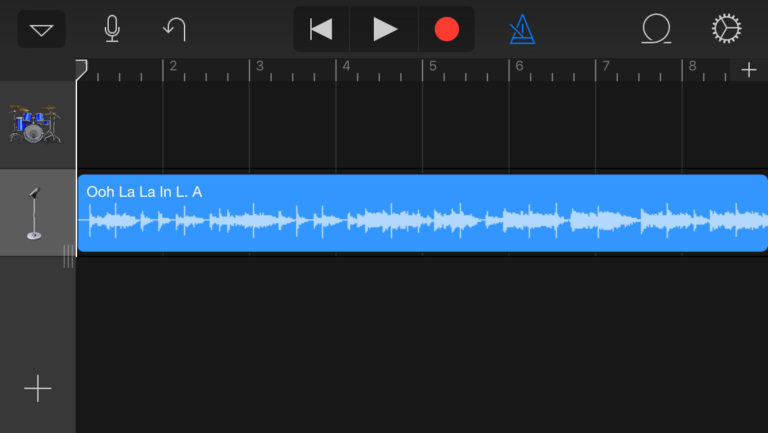
- Когда рингтон будет готов, нажмите на стрелочку и выберите «Мои песни».
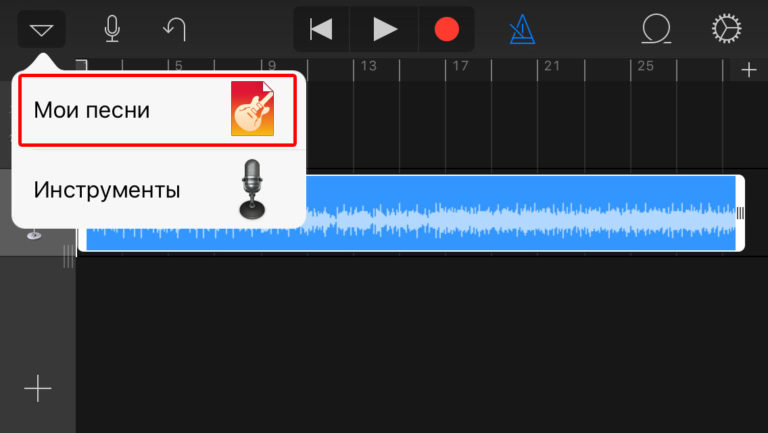
- Тапните по созданной мелодии на звонок и держите палец до появления окна «Поделиться». Выберите «Рингтон».
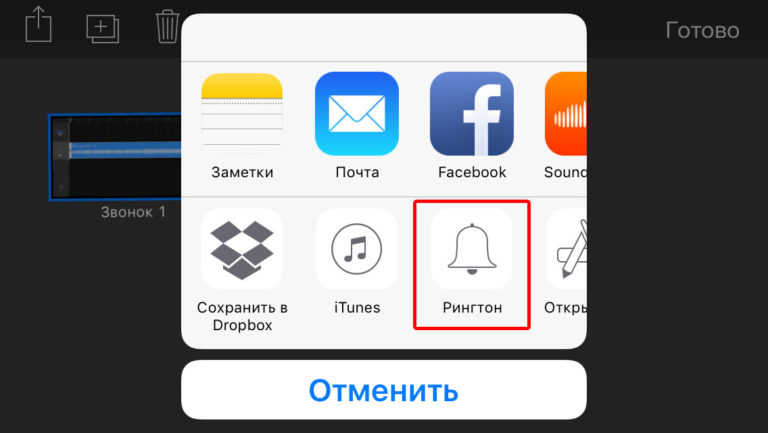
- Присвойте композиции имя и нажмите «Экспортировать».
- После завершения экспортирования нажмите «Использовать как» и выберите «Стандартный рингтон».
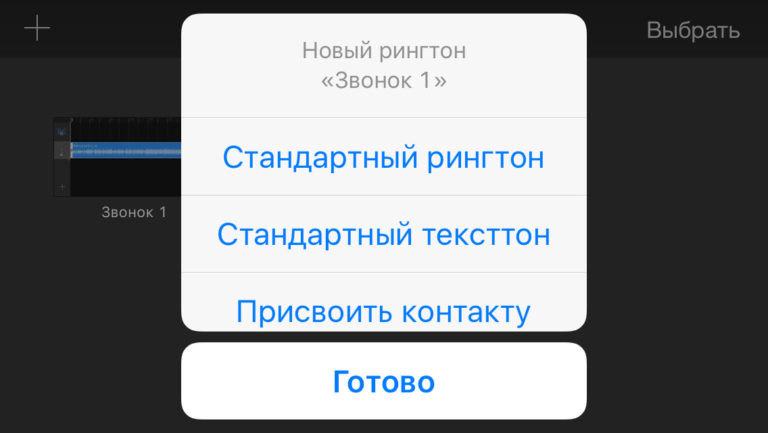
Чтобы установить мелодию на звонок, пройдите по пути Настройка – Звуки – Рингтон и выберите созданную композицию.
WALTR
Если есть возможность использовать для создания рингтона компьютер, но вы не хотите связываться с iTunes, выполните перенос композиции для звонка с помощью программы WALTR. Но сначала подготовьте мелодию:
- Откройте онлайн аудиоконвертер.
- Добавьте музыкальный файл.
- Выберите формат «Рингтон для iPhone».
- Вырежьте необходимую для рингтона часть композиции и нажмите «Конвертировать».
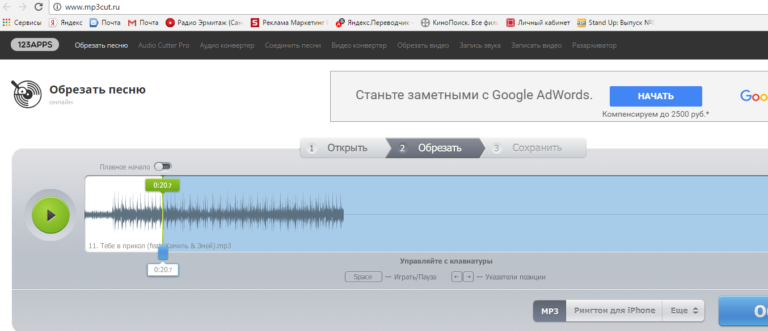
Мелодия на звонок скачается на компьютер. Осталось решить проблему с переносом на iPhone – здесь и поможет WALTR.
- Запустите WALTR на компьютере.
- Подключите iPhone.
- Перетащите в окно программы файл в формате m4r, который вы получили после конвертирования мелодии.
После успешного переноса трека появится уведомление о добавлении мелодии на iPhone. Зайдите в настройки и выберите ее в качестве рингтона.
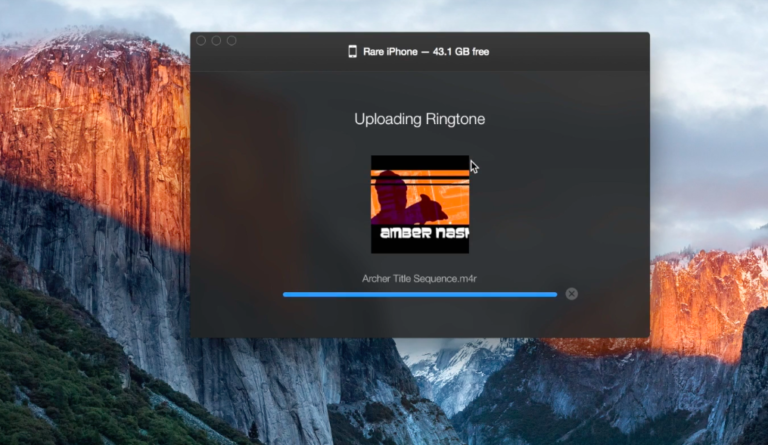
Это самые простые способы. Вы также можете делать рингтоны в iTunes и переносить их на iPhone через стороннее ПО или использовать для добавления файловые менеджеры типа iTools. Вариантов много, нужно лишь выбрать способ, который кажется наиболее простым и удобным.

Официальный способ добавления рингтонов на Айфон связан с цифровым магазином iTunes – там разработчики из Apple предлагают выбирать и приобретать готовые 30-секундные треки и, не выходя из каталога, тут же устанавливать на звонок или же на уведомление о появившемся сообщении.
И, хотя такой способ лицензирован, легок в применении и исключает взаимодействие со сторонними редакторами и ресурсами, минусов тоже предостаточно – за доступные «кусочки» приходится платить, доступных рингтонов не слишком много, а те, которые нашлись – обрезаны не самым удачным образом (а уж отредактировать какие-то детали уже никто не позволит).
Вот и появляется необходимость в поиске программ для Айфона, способных установить рингтон бесплатно, да еще и тот, который нужен:
TUUNES

Доступная на английском языке библиотека рингтонов с бесплатным и платным контентом на Айфон, который получил лицензию от Apple и пригоден для массового распространения. Из плюсов перед конкурентами – необычайно обширный каталог с наглядными подсказками по поводу жанров, тематик и целей, которые выполняют загружаемые треки.
Так, к примеру, даже при беглом просмотре можно увидеть «Тренды» с песнями, которые беспрерывно звучат на радио, каталог с «Уведомлениями» (короткие звуки на SMS или на оповещения из мессенджеров) и разделом «Free», где доступных предложений хватит на 5-7 лет вперед.
Из минусов – реклама, встречающаяся по 2-3 раза за 10 минут, и неудобный поиск, не способный автоматически понимать вводимые слова и исправлять ошибки (частенько приходится залезать в Google и смотреть названия исполнителей, иначе результатов так и не появится).
Ringtones Free

Программа на Айфон – победитель в номинации «лучший бесплатный каталог рингтонов» по версии тех пользователей App Store. И, как оказалось, награда заслуженная. Да, тут не настолько информативный интерфейс, как у TUUNES, да и разделов с подсказками в Ringtones Free не отыскать даже при сильном желании, зато – контент распространяется бесплатно, реклама не появляется ни через 30 минут, ни через час, а поиск помогает найти те вещи, которые написаны с ошибками.
Из любопытного – наличие каталога с оценками от сообщества. Так, к примеру, если появилось желание найти только треки с рейтингом в «пять звезд», то стоит всего-то проставить соответствующий фильтр в поиске, и результат появится уже через секунду.
А вот с точки зрения технической реализации проблем еще много – разработчики словно забывают исправить ошибки, которые копятся еще с 2017 года (страшнее всего дела обстоят с вылетами и сбросом прогресса – стоит добавить рингтонов «на будущее», как уже через пару дней в графе «Сохраненное» – пусто).
Рингтоны и мелодии для iPhone

Приложение новинка с говорящим названием, серьезной библиотекой композиций и рингтонов на любой вкус и жанр, и встроенным музыкальным редактором, который помогает в два счета превратить исходный трек в 30-мелодию, которую легко установить на звонок или же на уведомление о появившейся SMS.
И, хотя преимуществ тут много, без недостатков не обошлось – иногда приходится платить за отключение рекламы (если уж нервы сдают), порой – подписываться на сторонние развлекательные сервисы, получая возможность бесплатно загрузить новый контент.
И главное – разработчики до сих пор забывают об обновлении сервиса под новые операционные системы iOS – поддержка 10 iOS хоть и помогает разобраться с поставленной целью – установить рингтон – но не без проблем, особенно, если речь заходит о «Десятке», где экран стал совершенно другим.

А вы тоже дергаетесь каждый раз, когда у случайного прохожего звонит телефон, потому что вы используете одинаковые мелодии? Пользователям iPhone вовсе не нужно ограничиваться стандартными Chimes или Ripple. Вы можете создать уникальные мелодии для звонков.
Пошаговая инструкция по созданию рингтонов в iTunes
- Откройте на компьютере или ноутбуке iTunes. Убедитесь, что вы используете последнюю версию. Для этого проверьте обновления.
- Выберите трек, который будете использовать в качестве рингтона, нажав на вкладку «Песни» на левой панели. Не забывайте, что мелодия зациклится с 30-секундным повторением одного и того же фрагмента.
- Выберите начало и конец. Немногие знают, что в iTunes имеется функция обрезки треков. Кликните по выбранной песне правой клавишей мыши или левой клавишей с зажатой кнопкой Ctrl на клавиатуре. Выберите «Сведения об этой песне». Перейдите на 4-ю вкладку «Параметры». Здесь обозначьте начало и конец фрагмента для рингтона. Например, с 00:03 по 00:33. Проверьте, чтобы выбранный фрагмент не «резал» песню на полуслове. Нажмите «Ок».
- Создайте ААС-файл. ААС — формат, который использует Apple. От MP3 его отличает только меньший размер, а качество звучания примерно одинаковое. После того как вы обозначили фрагмент, выберите «Файл»> «Преобразовать»> «Преобразовать в AAC». Приложение создаст копию песни, которая отобразится в библиотеке под оригинальным файлом.
- Перетяните созданный только что ААС-файл на рабочий стол.
- Поменяйте разрешение файла на «.m4r». На данном этапе у пользователей Windows может возникнуть проблема. Обычным способом не получится изменить формат, если в системе не указано расширение файлов. Откройте «Панель управления» через меню «Пуск» > «Оформление и персонализация» > «Параметры проводника» > вторая вкладка «Вид». Снимите флажок «Прятать разрешения известных типов файлов». Нажмите на кнопку «Применить». Теперь разрешение будущего рингтона можно изменить.
- Подключите iPhone к компьютеру или ноутбуку с помощью USB-кабеля. Нажмите на иконку телефона, которая отобразится в верхнем левом углу iTunes.
- На левой панели выберите вкладку «Звуки». Перетяните файл в область справа.
- Осталось только установить новый рингтон на звонок. Откройте на смартфоне «Настройки» > «Звуки» > «Рингтон». В списке должен появиться подготовленный фрагмент песни.
Существуют и другие способы создания рингтонов. Например, через приложение GarageBand. Однако в iTunes уже есть все необходимое, и вам не придется устанавливать дополнительные программы.
